文章詳情頁
win10系統關閉語言欄顯示文本標簽的方法
瀏覽:116日期:2023-03-25 18:18:16
win10系統是現在用戶在操作電腦的時候使用得比較多的一個操作系統,用戶在這個系統中可以使用到一些更加智能的功能,使用電腦的時候打字輸入功能就是最常見的,用戶在安裝自己習慣使用的輸入法之后可以設置顯示輸入法語言欄中的文本標簽,這樣方便用戶查看,也有時候用戶不需要用到這個功能,這樣的話需要將語言欄顯示文本標簽的功能給關閉掉,那么在接下來的教程中小編就跟大家分享一下具體的操作方法吧,感興趣的朋友不妨一起來看看小編分享的這篇方法教程。
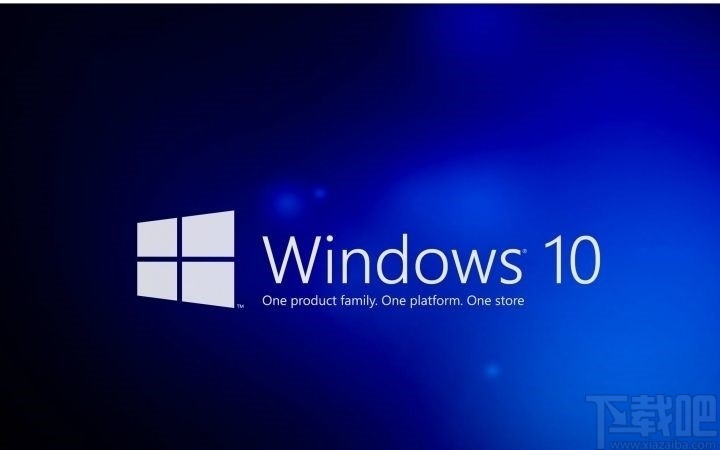
1.首先第一步我們需要打開系統的設置界面,然后在這個設置界面中找到時間和語言這個設置選項,點擊進入到其中。
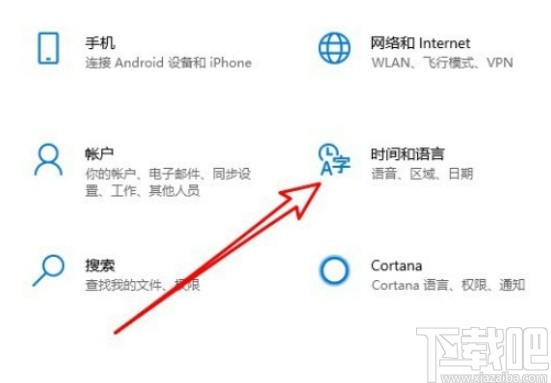
2.進入到時間和語言設置界面之后,在界面左邊找到語言這個設置選項,點擊切換到語言設置界面當中。
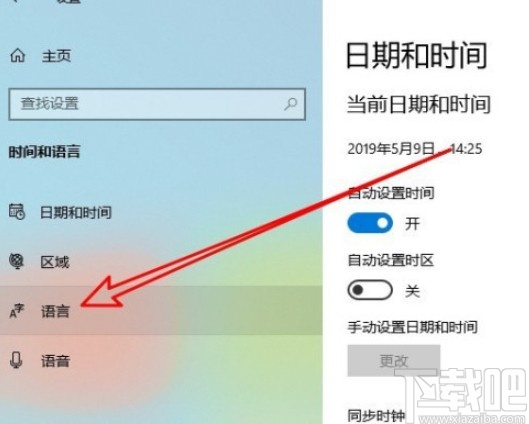
3.下一步點擊進入到語言設置界面之后,我們找到“選擇始終默認使用的輸入法”這個選項,找到之后點擊進入到其中。
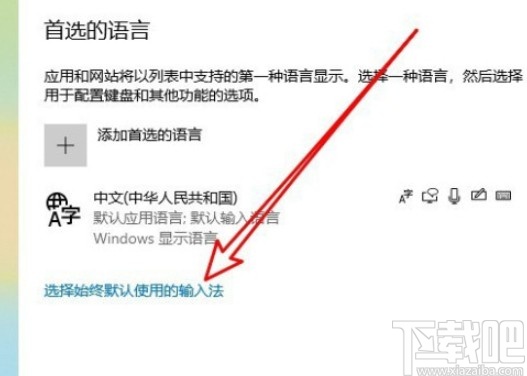
4.接下來在下一步出現的界面,我們找到“語言欄選項”這個選項,然后點擊進入到語言欄的設置界面。
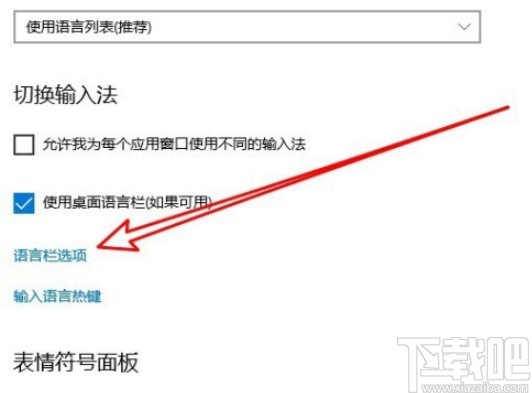
5.最后在出現的語言欄設置界面中,找到“在語言欄上顯示文本標簽”這個選項,點擊它左邊的方框取消勾選這個選項即可。
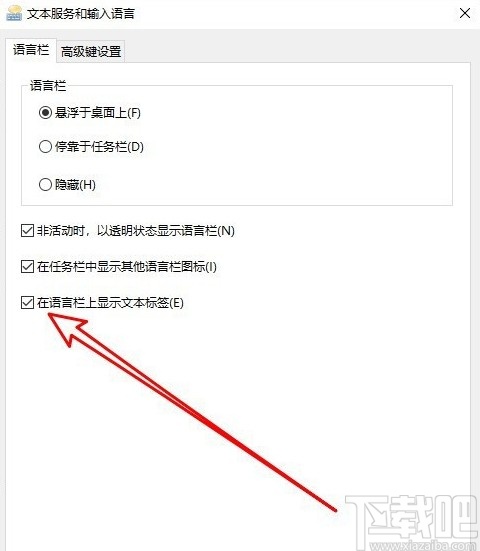
使用上述教程中的操作方法我們就可以在win10系統中關閉語言欄顯示文本標簽這個功能了,還不知道要如何操作的朋友可以試一試這個方法,希望這篇教程能幫到大家。
相關文章:
1. Win11怎么退回Win10 聯想戴爾筆記本Win11系統更新后降為Win10系統方法2. win10系統安全中心卸載教程3. Win10系統如何恢復默認的系統字體?4. win10系統下關機系統開機歡迎屏幕5. 微軟將停止支持32位Win10系統 但不會影響Win10早期版本用戶6. Win8如何顯示語言欄?Win8顯示語言欄的方法7. Win10系統Linux Bash命令怎么用?Win10怎么用Linux Bash命令8. Win10系統怎么清空剪切板?Win10系統清空剪切板的方法9. win10系統如何開啟顯示文件模式 win10顯示文件模式怎么開10. win10系統禁止在開始菜單中顯示建議的方法
排行榜

 網公網安備
網公網安備